Effie 字数统计
如果你想知道你的文章作品字数,使用快捷键组合 ⌘ 6 即可调出字数统计窗口:
你输入的数字或者英语字符在没有加上空格或者回车键前都会计入字符数,而不是字数。
你也可以通过点击菜单栏上的视图 > 字数统计按钮查看文稿字数:
在 iPhone 和 iPad 上,点开你想要统计的文章内容页面,点击右侧更多设置按钮,就可以看到文章的字数了
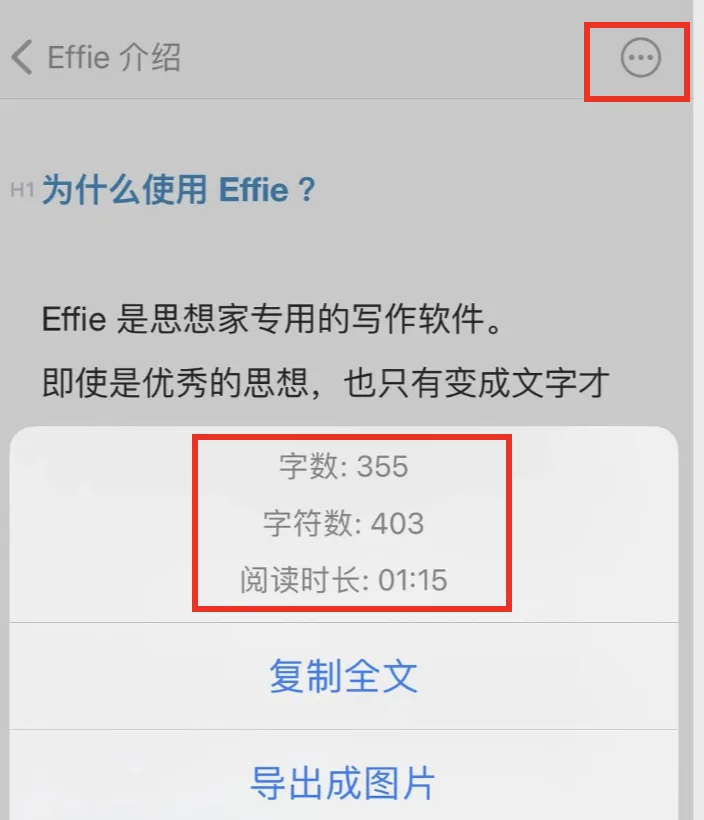
macOS 上的字数统计还能帮你做到这些事:
衡量和写作目标的距离
如果你想知道文章字数是否已经满足要求,而不想频繁点开字数统计窗口,你可以点击字数统计窗口右侧的固定按钮。
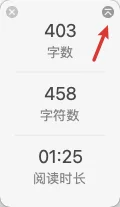
这样一来,字数统计窗口就会一直显示在文稿区,并且随着你输入字数的变化而变化。
统计多篇文稿的字数
你还可以同时统计多篇文稿的数字。方法和上面提到的一样,选中想要统计的多个文稿卡片,使用快捷键 ⌘ 6 即可调用出字数统计窗口。
给出参考阅读时长
Effie 中默认的阅读速度是每分钟 284 个字,因此,字数统计窗口中的阅读时长也可以当做你的写作时的参考。
你可以参考阅读时长,针对性地调整你的作品篇幅。
如果你是订阅用户,并且你想调整默认的阅读速度,可以使用快捷键组合 ⌘ , 调出偏好设置页面,然后在高级中修改阅读速度:
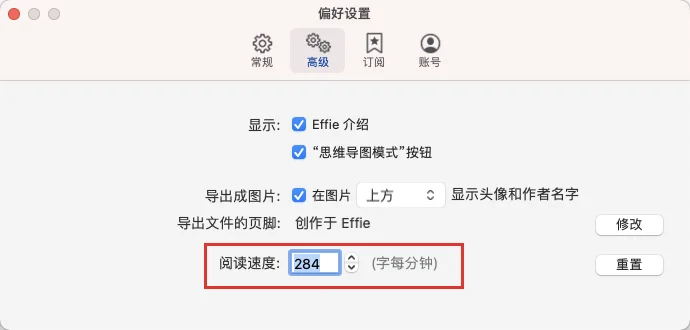
注:Windows 版本暂时没有字数统计功能。


